Trucs om wifi-wachtwoord te delen [Android & iOS]
Dus als iemand je vraagt om een wifi-wachtwoord te delen, moet dit zorgvuldig en selectief gebeuren. Het kan zijn dat je in sommige gevallen je wifi-wachtwoord niet met iemand anders wilt delen.
Of je nu een wifi-wachtwoord van een iPhone of Android-apparaat moet delen, dit artikel zal je helpen.
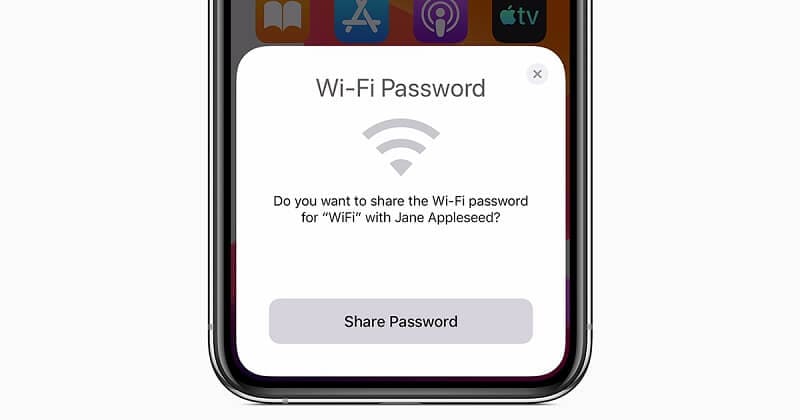
Hier hebben we de verschillende manieren besproken om wifi-wachtwoorden te delen op zowel iOS als Android.
Kijk eens!
Deel 1: Wi-Fi-wachtwoord delen op iPhone
Bent u als u wifi-wachtwoorden van iPhone naar iPhone kunt delen?
Ja, dat kan. Maar zorg ervoor dat de bijgewerkte versie van iOS op beide iPhones wordt uitgevoerd. Houd er ook rekening mee dat de functie voor het delen van wifi-wachtwoorden wordt geleverd in iOS 11, zodat beide telefoons zijn bijgewerkt naar iOS 11.
Voeg ook de Apple ID toe van de iPhone waarmee je het wachtwoord wilt delen. Volg hierna de volgende stappen voor het delen van wifi-wachtwoorden op de iPhone:
- Ga naar de Instellingen-app.
- Kies Wi-Fi in de lijst.
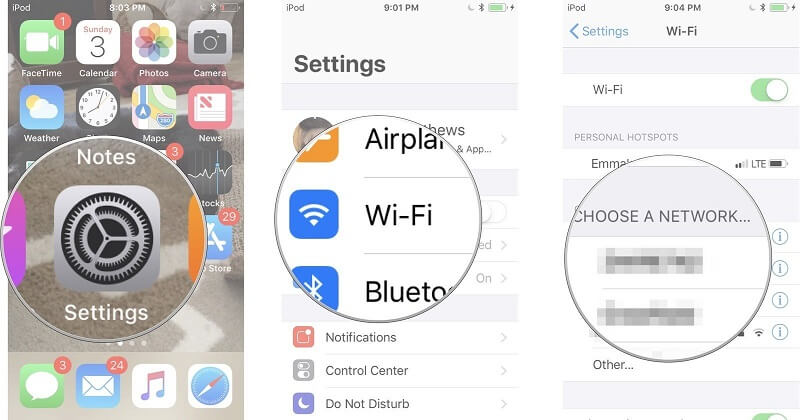
- Ga naar Kies een netwerk; selecteer hierna het wifi-netwerk waarmee u bent verbonden of waarmee u verbinding wilt maken.
Deel nu de toegang vanaf het hostapparaat. Volg hiervoor de onderstaande stappen:
- Het hostapparaat ziet een pop-upwaarschuwing waarin u wordt gevraagd of u uw wifi wilt delen.
- Kies de knop Wachtwoord verzenden.
- Nu deelt de iPhone de toegang tot het wifi-netwerk met een ander iOS-apparaat.
- Als laatste, wanneer het wachtwoord met succes wordt gedeeld, kunt u op Gereed tikken.
Zo kunt u uw wifi-wachtwoord in een mum van tijd van het ene iOS-apparaat naar het andere iOS-apparaat delen.
Deel 2: Wi-Fi-wachtwoord delen op Android
Het delen van wifi-wachtwoorden op Android-telefoons is vrij eenvoudig in vergelijking met iOS-apparaten. Dus als je een wifi-wachtwoord op een Android-apparaat wilt delen, bekijk dan de volgende methoden. Houd er rekening mee dat de methoden voor het delen van wifi-wachtwoorden op Android-telefoons afhankelijk zijn van de Android-versie.
Methode 1: Wi-Fi-wachtwoord delen op Android met QR-code
De eerste manier om een wifi-wachtwoord op een Android-telefoon te delen, is via een QR-code. Dit is de snelste en veiligste manier om wifi-wachtwoorden te delen op Android-apparaten. Hierin hoef je alleen de QR-code van je telefoon aan een andere telefoon te tonen om het wachtwoord te delen.
Nogmaals, dit is de snelste en veiligste manier omdat het scannen van QR-codes onmogelijk is voor menselijke ogen.
U moet de camera van de telefoon gebruiken om de QR-code te scannen om een wifi-wachtwoord van een andere persoon te krijgen. Hier zijn de paar stappen die u moet volgen om een wifi-wachtwoord op Android te delen met een QR-code:
- Allereerst vind je de SSID van je wifi-netwerk. Zorg ervoor dat de SSID hoofdlettergevoelig is, wat betekent dat deze zowel hoofdletters als kleine letters moet bevatten.
- Download daarna de QR Code Generator-app op uw Android-telefoon vanuit de Google Play Store. Installeer het nu op uw apparaat.
- Hierna moet u een QR-code voor uw apparaat maken. Tik hiervoor op de knop ‘Tekst’ en selecteer Wi-Fi in de interface.
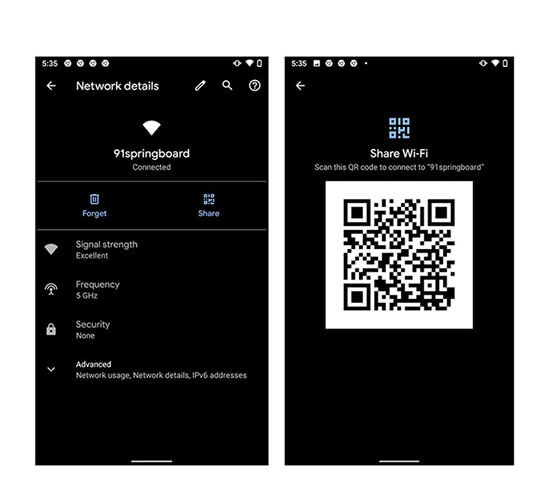
- Nu is het tijd om de SSID, het wachtwoord en het netwerktype in te voeren en op het vinkje te klikken om het proces te voltooien.
- Sla uw QR-code op in de galerij.
Geef nu de QR-code aan de persoon die je vraagt om wifi te delen of aan je vriend die een wifi-wachtwoord nodig heeft. De persoon moet de smartphonecamera openen om de QR-code te scannen om verbinding te maken met het wifi-netwerk.

Deel 3: Wi-Fi-wachtwoord-app
Een andere manier om wifi-wachtwoorden op Android te delen, is via de app voor wifi-wachtwoorden. deze app van Google is speciaal ontworpen voor Android- en iOS-apparaten. Met deze app kun je Google Wi-Fi-punten rechtstreeks vanaf je telefoon instellen of bedienen. U kunt er ook eenvoudig wifi-wachtwoorden mee beheren, beheren en delen.
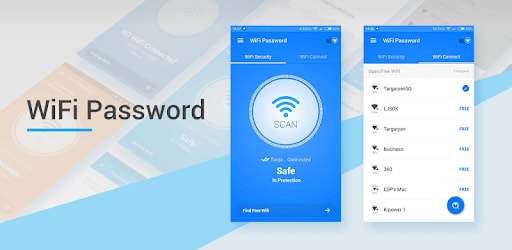
Dit zijn de stappen die u moet volgen
- Allereerst moet je de Google Wi-Fi-app downloaden en installeren op je mobiele telefoon. Start het hierna om het proces te voltooien.
- Nu kunt u de interface van de Google Wi-Fi-app zien.
- Dus tik nu op ‘Instellingen’ en kies ‘Netwerkinstellingen’ en selecteer vervolgens je wifi-netwerk.
- Om het wifi-wachtwoord te delen, moet u nu op ‘Wachtwoord onthullen’ tikken en vervolgens de knop ‘Wachtwoord delen’ selecteren.
- Op deze manier kunt u het wifi-wachtwoord delen met een andere gebruiker via sms, e-mail of andere berichten-apps.
Het is dus heel eenvoudig om de Wi-Fi-wachtwoord-app te gebruiken wanneer u het Wi-Fi-wachtwoord op Android- of iOS-apparaten moet delen.
Tip: hoe u uw wachtwoorden voor iOS kunt vinden en beheren?
Tegenwoordig hebben we zoveel wachtwoorden om te onthouden, en het is heel gemakkelijk om het wachtwoord te vergeten. Dus om al uw belangrijke wachtwoorden te beheren, kunt u gebruik maken van DrFoneTool – Wachtwoordbeheerder (iOS).
Ook is het delen van wifi-wachtwoorden op iOS-apparaten een beetje lastig in vergelijking met Android-apparaten. U kunt verschillende manieren vinden om wifi-wachtwoorden op internet te delen, maar sommige zijn niet effectief met iOS-apparaten zoals iPhones en iPad.
Om het u gemakkelijker te maken, is hier DrFoneTool – Wachtwoordmanager voor iOS-apparaten. Het is de veiligste en gemakkelijkste manier om wifi-wachtwoorden op een iPhone te vinden.
Kenmerken van DrFoneTool – Wachtwoordmanager
Laten we eens kijken naar de verschillende functies van de DrFoneTool – Password Manager:
- Veilig: gebruik Password Manager om uw wachtwoorden op uw iPhone/iPad te redden zonder datalekken, maar met totale gemoedsrust.
- Efficiënt: Password Manager is ideaal om wachtwoorden op uw iPhone/iPad te vinden zonder dat u ze hoeft te onthouden.
- makkelijk: Password Manager is eenvoudig te gebruiken en vereist geen technische kennis. Met slechts één klik kunt u uw iPhone/iPad-wachtwoorden vinden, bekijken, exporteren en beheren.
U moet de stappen volgen om DrFoneTool – Password Manager te gebruiken om wifi-wachtwoorden op uw iPhone te zien.
Stap 1: Download DrFoneTool en kies Password Manager
Ga eerst naar de officiële site van DrFoneTool en installeer het op uw systeem. Selecteer vervolgens in de lijst de optie Wachtwoordbeheer.

Stap 2: Verbind iOS-apparaat met pc
Vervolgens moet u uw iOS-apparaat met behulp van een bliksemkabel op het systeem aansluiten. Wanneer u de melding ‘Vertrouw deze computer’ op uw apparaat ziet, tikt u op de knop ‘Vertrouwen’.

Stap 3: Start het scanproces
Klik vervolgens op ‘Start Scan’ en het zal alle accountwachtwoorden op uw iOS-apparaat detecteren.

Hierna moet u enkele minuten wachten om het scanproces te voltooien. Je kunt eerst iets anders doen of meer te weten komen over de andere tools van Dr. Fone.
Stap 4: Controleer uw wachtwoorden
Nu kunt u de gewenste wachtwoorden vinden met DrFoneTool – Password Manager.

- Trouwens, weet je dat als je het wachtwoord eenmaal hebt gevonden, je het als CSV kunt exporteren om op te slaan?
Als je het wifi-wachtwoord hebt opgeslagen, kijk dan hoe je het naar CSV exporteert: hier zijn de stappen die je moet volgen:
Stap 1: Klik op de knop ‘Exporteren’

Stap 2: Selecteer het CSV-formaat dat u wilt exporteren.
Dit is hoe je de DrFoneTool – Password Manager kunt gebruiken om je wifi-wachtwoord op je iPhone te beheren, op te slaan en te delen. Dit is de beste manier om allerlei soorten wachtwoorden te beheren met een enkele klik. Probeer het een keer!
Conclusie
We hopen dat je hebt geleerd over verschillende manieren om wifi-wachtwoorden te delen op Android- en iOS-apparaten. Dus, als een van uw vrienden of familie uw Wifi wachtwoord en u herinnert het zich niet meer, volg dan een van de bovenstaande methoden om het te delen.
De optie is ook om de Dr. Fone – Password Manager te gebruiken om wifi-wachtwoorden op iOS-apparaten te beheren. Deze tool is zeer eenvoudig te gebruiken en is de veiligste. Het veroorzaakt geen schade aan uw apparaat.
Laatste artikels